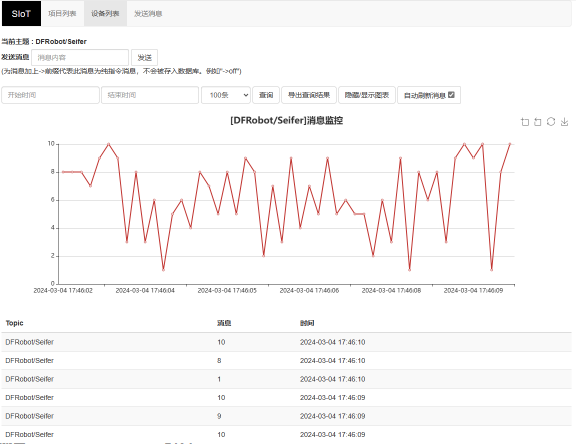SIoT简介
SIoT是一个针对学校场景的开源免费的MQTT服务器软件,可一键创建本地物联网服务器,摆脱联网困扰。
与Mind+结合可以让小学生到高中生都可以轻松上手物联网。
SIoT下载
版本V1:
版本V2:
2.x版本的siot与siot v1.x界面不同,功能类似,可配合Mind+数据可视化平台使用: 点击查看
SIoT使用教程
行空板
使用行空板作为联网SIOT服务器,接收掌控板MQTT数据
[教程]行空板自带SIoT项目-远程开关灯
无硬件
基于Mind+实时模式,免硬件无门槛玩转物联网:
【SIoT实例:智慧农场】基于mind+掌控板实时模式
Arduino
基于OBLOQ物联网WIFI模块和Arduino板实现物联网:
[入门教程]K12物联网神器-SIoT —— 基于Arduino
micro:bit
基于OBLOQ物联网WIFI模块和micro:bit板实现物联网:
[入门教程]K12物联网神器-SIoT —— 基于micro:bit
掌控板
基于掌控板,通过WIFI实现物联网:
[入门教程]K12物联网神器-SIoT —— 基于掌控板
App Inventor
SIoT常见问题:
SIOT无法访问怎么办
| 问题描述 | 主控板连接不上,WIFI能连接,MQTT无法连接. |
|---|---|
| 解决方案 | 查看siot的小黑窗口,如果显示“账号或密码错误”,说明当前安装的mind+为内测版本,请去官网下载最新版本重新安装即可。 详细图文教程: 掌控板在上传模式下无法连接MQTT解决方法【点击查看】 掌控板在上传模式下无法连接SIoT的解决方法 排查问题步骤: 1、查看掌控板和服务器所在电脑是否在一个WIFI网络中,如果不是需让两个连接同一个WIFI。 2、查看SIOT服务器是否正常启动。通过网页访问 http://IP:8080,如果不能正常访问则需查看IP地址是否错误,再次使用ipconfig查看是否IP地址有更新或者填错了,网页如果能正常访问,说明服务器正常启动并运行。3、判断是否为服务器参数填写错误,注意topic中需要有斜杠符号,可以尝试切换到实时模式,填写同样的参数查看是否能连接服务器,如果不能连接请至Mind+官方交流群进行交流。 4、判断是否是电脑禁止了外部设备访问,使用另外一台在同一局域网的手机访问服务器的网页(注:使用电脑测试访问无效,因为本机访问本地应用肯定不会被拦截),如果发现不能访问,那么说明当前电脑禁止了外部设备访问siot服务,需要将siot加入网络访问白名单。 操作方法: 打开控制面板后依次打开:"控制面板\系统和安全\Windows Defender 防火墙"。 然后点击左边的"允许应用或功能通过WIndows Defender 防火墙",进入下面界面,点击更改设置,之后点击允许其他应用。 找到siot在本地电脑所在位置,选择后点击打开,然后点击右下方添加。 最后我们就可以看到SIoT服务器已经在防火墙白名单中了,注意三个对勾都要勾上(如下图)。 重启siot,直到局域网内手机能打开siot的网页才算成功。,如果依然无法访问,可以关闭防火墙(如下图),或尝试更换一个wifi测试 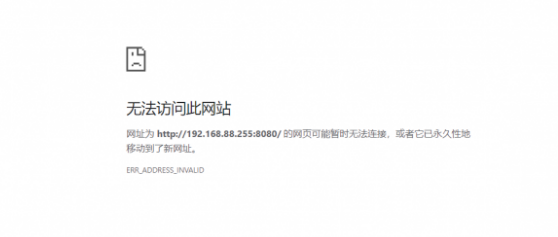 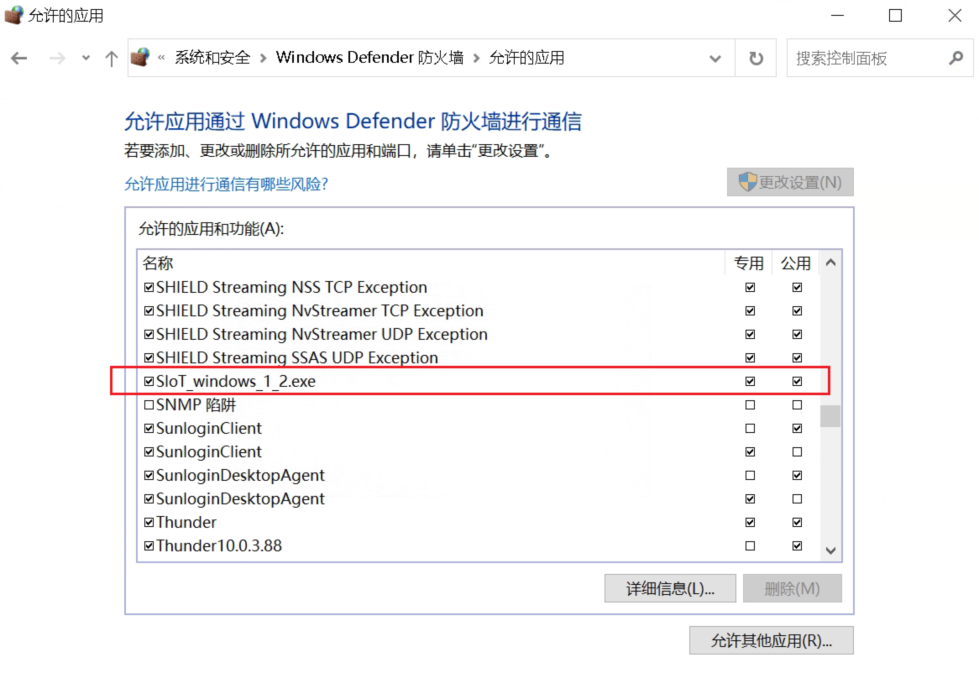 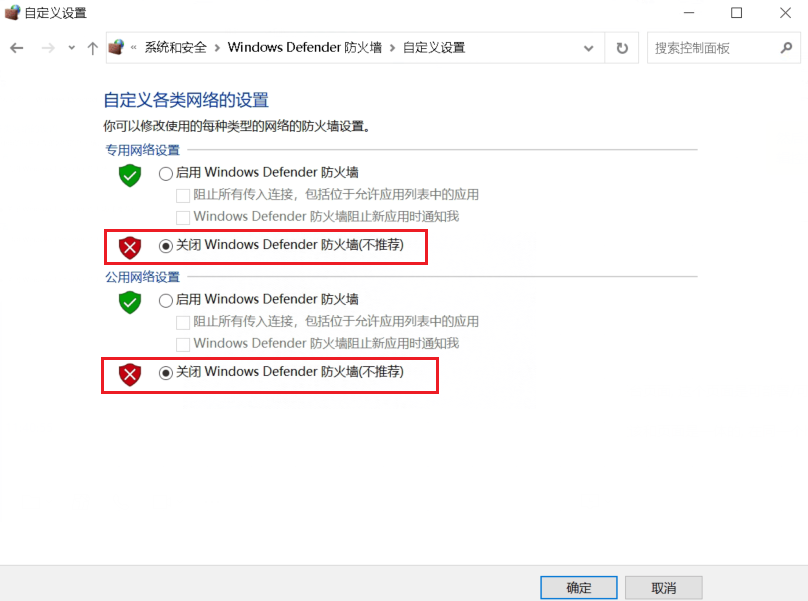 详细图文查看此帖:无法连接SIoT的解决方法。 5、如以上均正常,则可能是主控板wifi模块有故障,可以尝试更换主控板测试或加入Mind+官方交流群进行交流。 |
| 问题描述 | 可以自己搭建本地SIOT服务器吗? |
|---|---|
| 解决方案 | 如果出现在windows上SIOT服务器被防火墙拦截(表现为其他电脑无法访问),可以尝试在行空板(默认自带了siot服务)或树莓派上搭建SIOT服务器:树莓派上搭建SIOT服务器的方法 |
| 问题描述 | 公网可以访问siot吗? |
|---|---|
| 解决方案 | 可以在云服务器上运行siot,或者使用内网穿透工具。参考教程 |
| 问题描述 | SIoT管理页面可以修改吗?可以增加按钮吗? |
|---|---|
| 解决方案 | 参考教程 |
运行Python代码报错raise ValueError: Unsupported callback API version怎么办
| 问题描述 | 使用Python的siot库运行报错提示:"raise ValueError: Unsupported callback API version: version 2.0 added a callback api vrsion,see migrations.md for details"怎么办?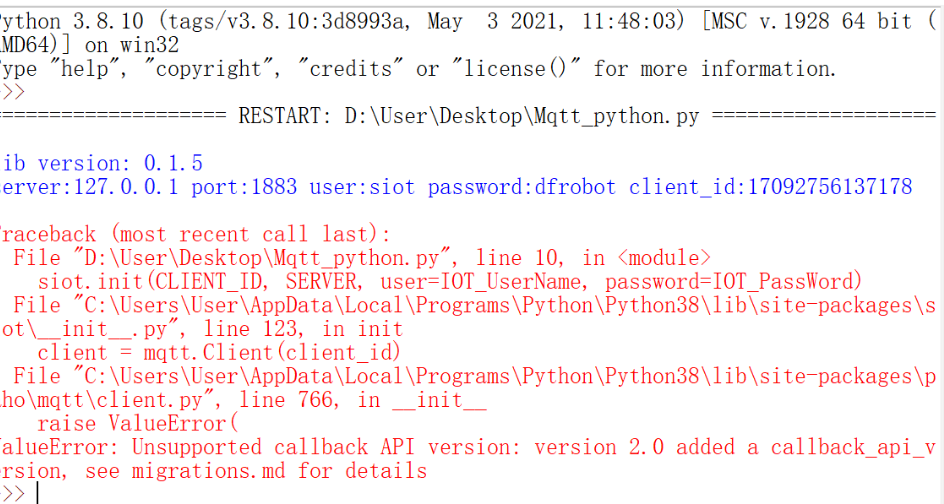 |
|---|---|
| 解决方案 | 1.卸载paho-mqtt这个库pip uninstall paho-mqtt,2.然后将siot库安装或升级到最新版本 pip install -U siot。原因:paho-mqtt这个依赖库最新版无法使用,siot 0.1.6版本增加了限制这个依赖库仅能安装老版本的功能,因此先卸载paho-mqtt依赖库再升级siot到最新版会自动重新安装老版本的paho-mqtt依赖库,就可以正常使用了。 |